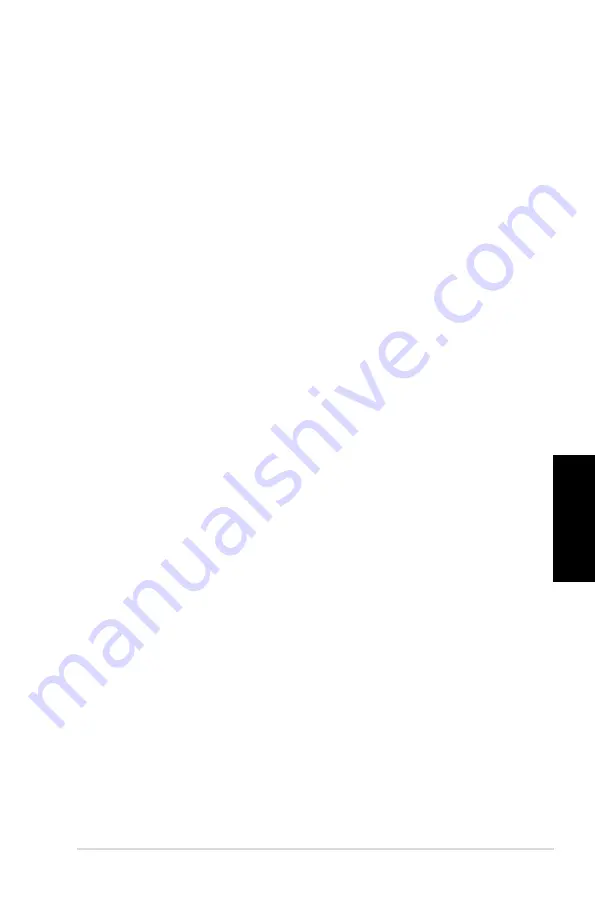
Español
Español
ASUS CM670
49
Español
Español
Sensor
El panel Sensor muestra el valor actual correspondiente a alguno de los sensores
del sistema, como aquél asociado a la velocidad de rotación del ventilador, la tem-
peratura de la CPU o los voltajes
Haga clic en
Monitor > Sensor
en la barra de menús principal de AI Suite II para
abrir el panel Sensor.
Frecuencia de la CPU
El panel CPU Frequency (Frecuencia de la CPU) muestra la frecuencia actual de la
CPU y su nivel de uso.
Haga clic en
Monitor > CPU Frequency �Frecuencia de la CPU�
en la barra de menús
principal de AI Suite II para abrir el panel CPU Frequency (Frecuencia de la CPU).
Monitor
La sección
Monitor
incluye los paneles Sensor y CPU Frequency (Frecuencia de la
CPU).
Actualización
La sección Update (Actualización) permite actualizar el BIOS de la placa base y el
logotipo de arranque del BIOS a través de las utilidades de actualización diseñadas
por ASUS.
ASUS Update �Actualización de ASUS�
ASUS Update (Actualización de ASUS) es una utilidad que permite administrar,
guardar y actualizar el BIOS de la placa base a través del SO Windows
®
. La utilidad
ASUS Update (Actualización de ASUS) permite actualizar el BIOS directamente
desde Internet, descargar el archivo de BIOS más reciente desde Internet, actu-
alizar el BIOS empleando un archivo de BIOS actualizado, guardar el archivo del
BIOS actual o ver la información relacionada con la versión del BIOS.
Actualización del BIOS a través de Internet
Para actualizar el BIOS a través de Internet:
1.
En la pantalla de ASUS Update (Actualización de ASUS), seleccione la opción
Update
BIOS from Internet �Actualizar el BIOS desde Internet�
y, a continuación, haga clic
en
Next �Siguiente�
.
2.
Seleccione el sitio FTP de ASUS más cercano a su ubicación para evitar el tráfico de red.
Si desea habilitar las funciones de retroceso de versión del BIOS y copia de seguridad
automática del BIOS, active las casillas de verificación situadas junto a las dos
opciones correspondientes de la pantalla.
.
Seleccione la versión del BIOS que desee descargar. Haga clic en
Next �Siguiente�
.
Si no se detecta ninguna versión posterior a la instalada, se mostrará la pantalla
representada en la ilustración de la derecha.
4.
Si lo desea, puede cambiar el logotipo de arranque del BIOS; dicho logotipo es la
imagen que se muestra en la pantalla durante las pruebas automáticas de encendido
(POST, por sus siglas en inglés). Haga clic en
Yes �Sí�
si desea cambiar el logotipo de
arranque o en
No
para continuar.
5.
Siga las instrucciones que aparecerán en la pantalla para llevar a cabo el proceso de
actualización.
Summary of Contents for Essentio CM6730
Page 1: ...ASUS Essentio Desktop PC CM6730 User Manual ...
Page 10: ...10 English ...
Page 29: ...English ASUS CM6730 29 English Connecting 4 channel Speakers Connecting 6 channel Speakers ...
Page 34: ...34 Chapter 3 Connecting devices to your computer English ...
Page 42: ...42 Chapter 4 Using your computer English ...
Page 46: ...46 Chapter 5 Connecting to the Internet English ...
Page 67: ...ASUS Essentio Desktop PC CM6730 Benutzerhandbuch ...
Page 76: ...76 Deutsch ...
Page 100: ...100 Kapitel 3 Anschließen von Geräten an Ihren Computer Deutsch ...
Page 108: ...108 Kapitel 4 Computer verwenden Deutsch ...
Page 112: ...112 Kapitel 5 Einrichten der Internetverbindung Deutsch ...
Page 133: ...Ordinateur de bureau ASUS Essentio CM6730 Manuel de l utilisateur ...
Page 142: ...142 Français ...
Page 166: ...166 Chapitre 3 Connecter des périphériques Français ...
Page 174: ...174 Chapitre 4 Utiliser votre ordinateur Français ...
Page 178: ...178 Chapitre 5 Se connecter à Internet Français ...
Page 199: ...Equipo de sobremesa ASUS Essentio CM6730 Manual del usuario ...
Page 208: ...208 Español ...
Page 232: ...232 Capítulo 3 Conexión de dispositivos al equipo Español ...
Page 240: ...240 Capítulo 4 Uso del equipo Español ...
Page 244: ...244 Capítulo 5 Conexión a Internet Español ...
Page 265: ...ASUS Essentio Desktop PC CM6730 Gebruikershandleiding ...
Page 274: ...274 Nederlands ...
Page 298: ...298 Hoofdstuk 3 Apparaten op uw computer aansluiten Nederlands ...
Page 306: ...306 Hoofdstuk 4 Uw computer gebruiken Nederlands ...
Page 310: ...310 Hoofdstuk 5 Verbinden met het Internet Nederlands ...
















































